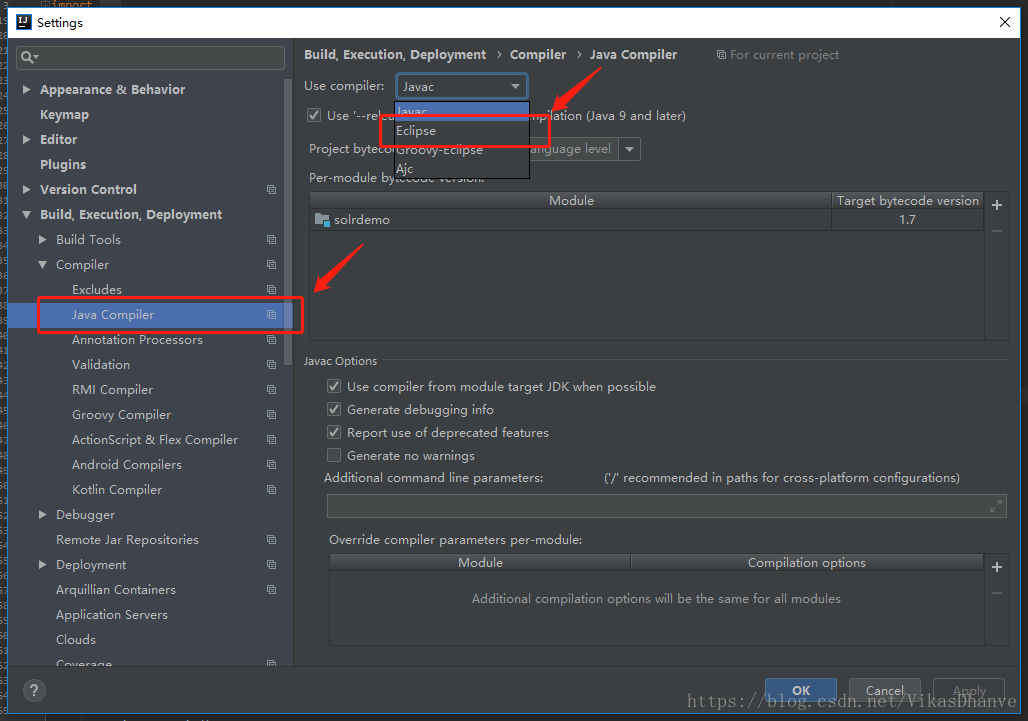Eclipse 使用者使用 Intellij IDEA 常見問題
問: 我的工作區(workfspace)發生了什麼? 我的專案(project)都在哪裡? 答: 別擔心,只是方式略有不同。 IntelliJ IDEA建立一個Project作為你所有工作的程式碼庫,併為其各個組成部分單獨建立一個Module。 因此,IntelliJ IDEA的 Module就像是一個Eclipse的Project,而Project則和Eclipse工作區(workspace)類似。 雖然不完全像Eclipse的workspace那樣包含你所有的工作,但你可以在同一時間開啟多個IntelliJ的多個Project. 此表可以幫助您瞭解Eclipse和IntelliJ IDEA的的概念是如何相互對應的
| Eclipse | Intellij IDEA | ||
|---|---|---|---|
| Workspace | 工作區 | Project | 專案 |
| Project | 專案 | Module | 模組 |
| Project-specific JRE | 當前專案指定使用的JRE | Module JDK | 當前模組指定使用的JDK |
| User library | 使用者自定義庫,所有project都可以引用 | Global library | 使用者自定義的庫,所有module都可以引用 |
| Classpath variable | classpath 變數 | Path variable | classpath 變數 |
| Project dependency | 專案依賴 | Module dependency | 模組依賴 |
| Library | 當前專案中的庫 | Module Library | 當前模組中的庫 |
問: 我如何開啟我的Eclipse專案呢?答: 很簡單。 你有一個匯入選項,要麼,或者直接連結指向他們。 IntelliJ IDEA支援Eclipse classpath模組依賴,因此你可以直接連結你的Eclipse專案到IntelliJ IDEA中並使其工作,即使是在使用混合IDE的團隊中。 或者,你可以以IntelliJ IDEA的原生格式方式匯入一個Eclipse專案,如果你不需要任何的向後相容性。 如果你使用Maven,你可以直接開啟pom.xml 檔案,IntelliJ IDEA將會匯入所有依賴,下載所需要的庫,完成所有的設定。
問: Facets-它們是什麼呢? 答: 為了簡化專案配置。 Facets(維度、方面) 包含了各種框架、技術和語言的支援。 例如,你想在你的專案中使用Spring,你只需要新增相應的一個Facet(方面)。 所有的庫將被下載和配置,你將得到編碼、重構等等全系列的支援,此外,程式碼模型也是確認的,所以你完全不需要對任何配置問題擔心。 在大多數情況下,您可以新增多個相同型別的Facet到您的專案中。 例如,你可以有多個準備部署到不同的伺服器的Web方面的應用,或者多個不同版本的EJB應用。 (另見 專案配置。 )
問: 我在哪裡配置專案的JDK? 答: 在專案設定對話方塊。 要新增一個JDK到專案,按Ctrl + Alt + SHIFT + S 的JDK,在Platform Settings選項下點選JDKs,並指定JDK路徑。 在此之後,您可以點選 專案 ,並指定你想在當期專案使用的JDK配置。 請注意,JDK的配置是IDE級的,所以當你建立另一個專案,你就不必再新增相同的JDK。
問: 我如何將檔案新增到我的專案? 答: 只要把它們複製到專案資料夾。 IntelliJ IDEA會跟蹤專案檔案的所有變更,並自動採取適當的動作。
問: 如何分享我的喜好配置? 答: 通過專案級的設定。 在IntelliJ IDEA中你有一些選項可以在專案級上共享程式碼風格設定, 執行配置及檢查配置檔案,所以他們被儲存在專案描述檔案中並對所有團隊成員可見。 您還可以通過IntelliJ IDEA的伺服器設定同步,使你的偏好設定同步到任意一臺正在執行IntelliJ IDEA的電腦。 (另見 IDE設定同步 。)
問: 我如何配置程式碼模板? 答: 通過設定對話方塊。 在IntelliJ IDEA中有動態模板---通過輸入相關縮寫呼叫預定義的程式碼片段。 它們可能包括上下文引數,用於在它們插入時自動調整。 點選 這裡 檢視更多有關在程式碼中如何使用模板的資訊。 要管理動態模板,按Ctrl + ALT + S鍵 開啟 設定對話方塊 ,然後單擊Live Templates來增加。 (亦見 程式碼生成 。)
問: 我如何確定我的所有檔案都儲存? 答: 你不必擔心。 他們都是自動儲存的。 當您切換到另一個應用程式,編譯或執行你的程式碼,執行VCS操作等等,在IntelliJ IDEA中你永遠不必擔心檔案的儲存問題。 對於額外的安全性,您可以在指定的時間內啟用自動儲存。 如果您需要回滾任何不必要的更改,您可以使用Local History(本地歷史記錄) - IntelliJ IDEA中內建VCS。
問: 增量編譯做了些什麼? 我如何編譯我的專案? 答: 是的,但是工作方式稍有差異。 預設情況下IntelliJ IDEA只有在需要時才編譯檔案(當您執行您的應用程式或明確使用構建動作),因此可以為同一時刻其他更為重要的任務節省系統資源。 該編譯是增量的:IntelliJ IDEA的不斷跟蹤原始檔之間的依賴關係而且只會編譯被更改的那個檔案。 編譯錯誤的檔案會被高亮顯示,包括包含他們的資料夾-因此你可以通過Project view(專案檢視)輕鬆地發現他們。 檢視一個包含編譯錯誤的所有檔案列表,可以從專案檢視的組合框中選擇 Scope | Problems。 每次編譯後,IntelliJ IDEA在後臺不斷執行錯誤檔案的程式碼分析,如果您已經解決了錯誤則自動移除紅色的高亮標記。 想在每一次儲存都觸發編譯,你可以使用EclipseMode外掛: http://plugins.intellij.net/plugin/?id=3822 (第三方開發的,非捆綁外掛)。 想在有錯誤時程式碼也能夠執行,您可以通過Settings(設定)對話方塊中,Compiler, Java Compiler,選擇Eclipse編譯器,並在編譯器新增 - proceedOnError 擴充套件命令列引數 。
問: 哪些選項可用於配置程式碼檢查? 答: IDE和專案級的配置檔案,以及每個檔案檢查設定。 在IntelliJ IDEA中,你可以定義一個主動程式碼檢查的集合---一個profile(總則、概要) 。 IDE級配置檔案對當前機器的所有專案是有效的,專案級配置檔案可用於所有的團隊成員。 在這裡 你可以找到一些原始碼檢查的資訊。 要配置檢查配置檔案可以開啟Settings(設定)對話方塊,或單擊工具欄上的Hector圖示。 您也可以單獨配置檢查 - 每一次球彈出,告訴您一個問題,按Alt + Enter,點擊向右的箭頭可以選單,您可以配置或禁止當前檔案甚至整個專案的這種檢查。
問: 我曾經習慣的鍵盤快捷鍵在哪裡? 答: 他們還在。 IntelliJ IDEA包含了Eclipse鍵盤對映,如果你喜歡用你所習慣的快捷鍵,你可以在Settings(設定)對話方塊,keyMap裡選擇。 如果你想學習使用IntelliJ IDEA的快捷鍵,你可以從幫助選單裡閱讀或列印預設鍵盤對映參考。
問: 我覺得編輯器的行為不太一樣。 我說得對不對? 答: 是的,你是對的。 在Eclipse中,virtual space(在一行的末尾插入符號的可能性),預設是關閉的,這是和IntelliJ IDEA的預設設定是相反的。 要改變它,去Settings(設定)對話方塊中,Editor,清除允許行結束後插入符號的選項(Allow placement of caret after end of line)。 預設情況下的Eclipse高亮提示了在插入符號時的用法。 要啟用IntelliJ IDEA的此行為,在上述同一選單裡選擇在插入符號突出提示元素用法上(Highlight usages of element at caret)。 還要注意的是有一個可調允許開啟的編輯器標籤最大數量(通過Settings(設定)對話方塊調整 ),所以如果你要開啟一個新的檔案時,而編輯器標籤的數量已經達到最大,則最早的標籤會被自動關閉。
問: 為什麼有三種方法來呼叫程式碼完成? 答: 因為有不同的東西要完成。 在IntelliJ IDEA中,你有 三種類型的程式碼自動完成 ,這些不同的方式,讓您在工作中可以隨時挑選出的最好的程式碼。 例如,當你只需要快速完成一個顯而易見的宣告,你可以按 Ctrl + Space鍵 就能完成。 這就是所謂的基本完成。 它還方便地提供了一個在當前上下文環境下可供選擇的完整列表,或者需要完成的關鍵字。 如果你需要更高精度和不想選擇列表上不停的滾動上下移動,使用Ctrl + Shift +空格 ,以縮小選擇下拉的表示式型別。 智慧完成通過這種方式將過濾後的列表給出,讓你更快得到你所需要的。 此外,如果你再一次按下它甚至會告訴你通過一系列方法呼叫才會達到的符號標識。 最後,類名自動完成( 按Ctrl + Alt +空格 )讓您快速完成一個類的名稱,並自動插入一個import語句,如果之前沒有引用的話。 (亦見 智慧程式碼輔助 。)
問: 如何配置VCS的整合? 如何將我的專案加入VCS? 答: 通過設定對話方塊中,Version Control(版本控制)。 在IntelliJ IDEA中首先通過選擇型別,並指定伺服器名稱和訪問憑據等連線設定配置VCS,然後將你的專案資料夾對映到已經配置好的VCS中。 要新增一個專案到VCS,只要將它的根資料夾對映到VCS中的。
問: 我如何使用VCS? 在哪裡檢查變更? 答: 在一個專用變化檢視中。 在Eclipse中,你有同步透檢視展示你的本地版本程式碼和VCS伺服器上的差異。 在IntelliJ IDEA的這一功能是一個檢視Changes,在那裡你有Local標籤顯示你本地做的改變,Incoming選項卡則顯示被檢查到的其他團隊成員提交到VCS伺服器尚未同步的更改,等等。 要啟用跟蹤傳入的變化,你需要去Changes檢視,開啟Incoming選項卡,單擊重新整理按鈕,並指定快取設定。
問: 我如何在VCS檢出專案的? 答: 從歡迎螢幕上。 這是從原始碼建立一個專案最簡單的方法,如果你從VCS中檢出原始碼。 只要在Version Control(版本控制)中點選下Check out按鈕。